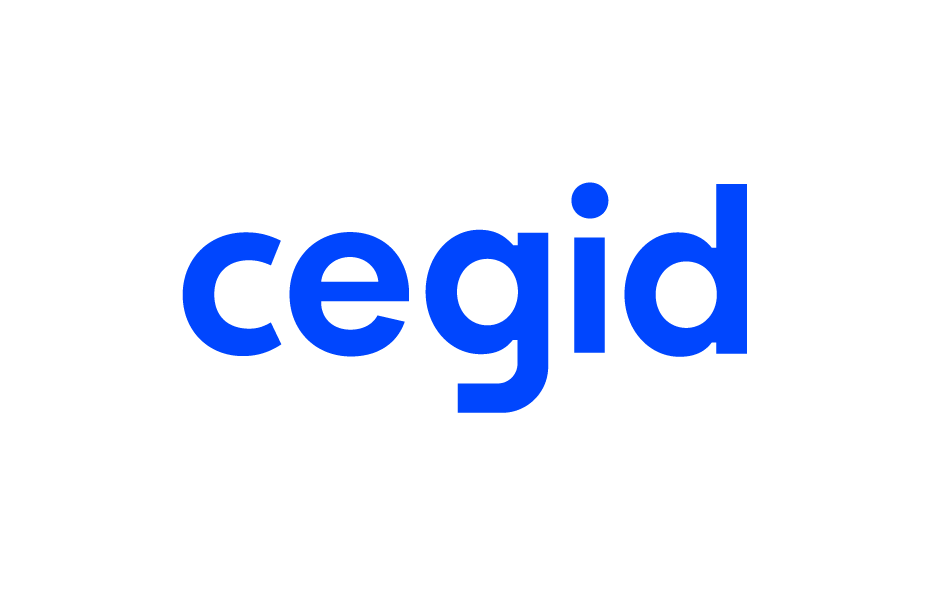El 30 de mayo se ha publicado en el BOE un cambio normativo que afecta directamente a los modelos para la presentación en el Registro Mercantil de las cuentas anuales de los sujetos obligados a su publicación. Puedes consultar aquí el BOE-A-2023-12665
Anteriormente a esto, la Orden JUS/615/2022, de 30 de junio ya aprobó el modelo de las cuentas anuales que se presenta en el Registro Mercantil.
Destacamos que la entrada en vigor, será obligatoria para las cuentas anuales que sean presentadas en el Registro Mercantil para su depósito con posterioridad a la publicación de esta resolución en el BOE.
Novedades que se incluyen en los Depósitos de Cuentas 2022 en la resolución de 18 de mayo de 2023
En base a esta orden, la última publicación trae una serie de novedades que afectan a los modelos de las cuentas anuales 2022 y a nuestro software para elaborar declaraciones fiscales, MsModelos. Estos cambios son los que detallamos a continuación:
- Cambios en la hoja de identificación. Para todos los modelos individuales, normal, abreviado y Pyme se elimina la hoja Covid;
- Cambios en la hoja de titularidad real, en aplicación de la Directiva (UE) 2018/843. En particular:
- Se establecen campos adicionales que permiten una mejor identificación de las personas físicas (país de expedición del documento y tipo de documento);
- Las tablas I y III se desdoblan en dos, para cumplimentar los datos según se trate de control a través de participación en el capital o control a través de derechos de voto;
- En las tablas IV.a y IV.b, de nueva creación, se debe informar del porcentaje de participación directa por participación en el capital o por derechos de voto respectivamente, empresa a empresa para identificar la cadena de control.
- Cambios en la hoja medioambiental. Con carácter voluntario, las empresas podrán reportar cinco indicadores clave en materia medioambiental, como son los datos relativos a las emisiones de CO2 en sus tres alcances, y los consumos de agua y electricidad respectivamente. Esta medida se introduce con el objeto de facilitar la comparación de cierta información sobre sostenibilidad.
- Otros cambios. Entre el resto de los cambios adoptados, destacamos solo para el modelo Normal la modificación de denominación del epígrafe «A.VII. Deudas comerciales no corrientes» por «Deudores comerciales no corrientes»; o la eliminación de la nota de la memoria que hacía referencia, para las cuentas de 2021, a las disposiciones transitorias del RD 01/2021 (recogida en el punto Nota 2. Bases de presentación).
Cómo presentar las cuentas anuales al registro mercantil
Para su presentación, es necesario contar con el programa D2, que deberá actualizar a la nueva versión 14.2.0.0, disponible desde el viernes 02/06/2023.
Desde Microdata estamos adaptándonos a los nuevos cambios normativos y nuestro objetivo es actualizar MsModelos a la mayor brevedad para dar una mejor funcionalidad y cumpliendo con lo exigido por ley.
Mientras tanto si le urge realizar la presentación de alguna de sus empresas, puede pasar la información desde MsModelos al D2 actualizado, y desde este cumplimentar y subsanar aquellos apartados que le solicite el propio D2.
Es importante que tu programa fiscal esté actualizado con la normativa más reciente y te permita tramitar todo lo relacionado con el registro mercantil.
Si tienes cualquier pregunta, puedes ponerte en contacto con nosotros a través de nuestro formulario.